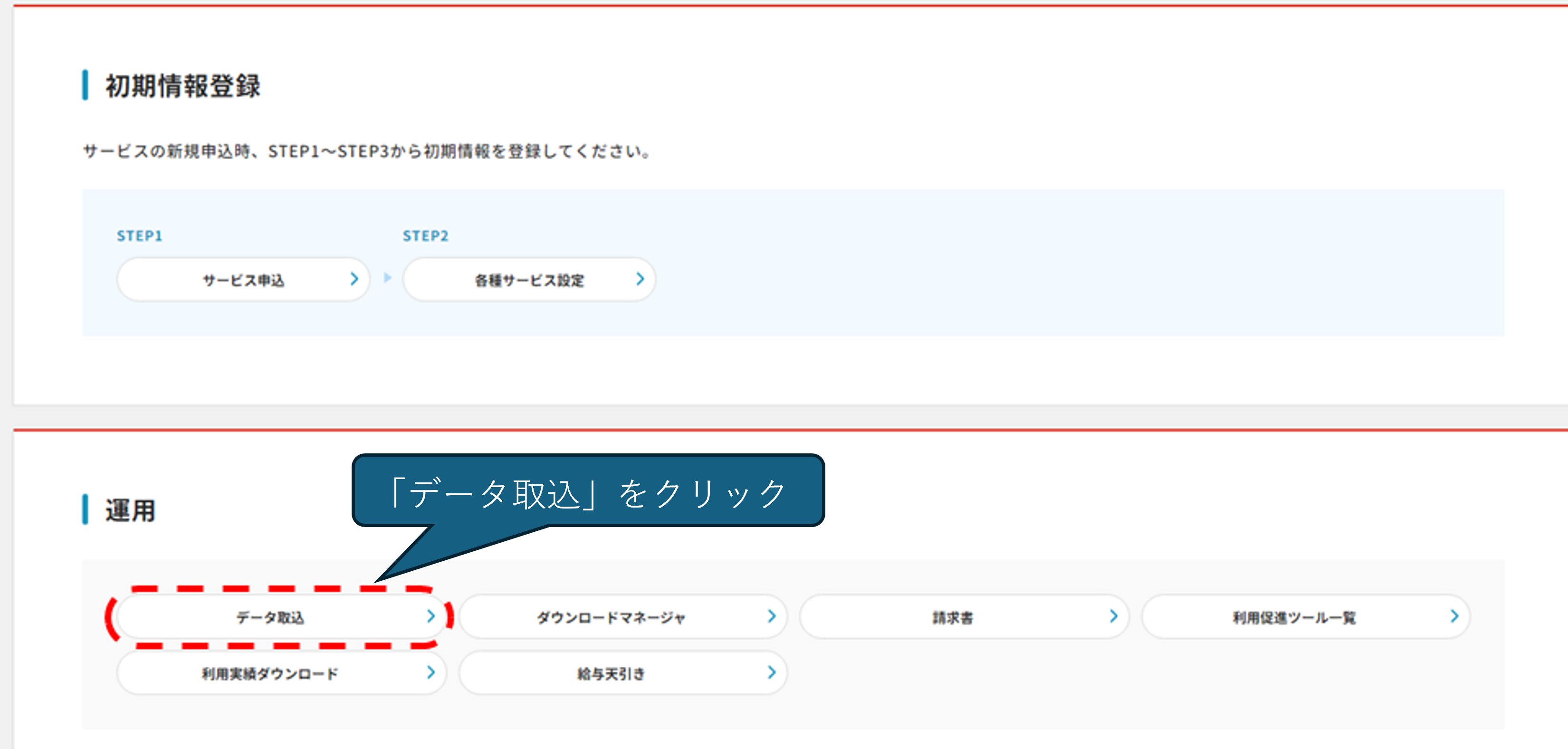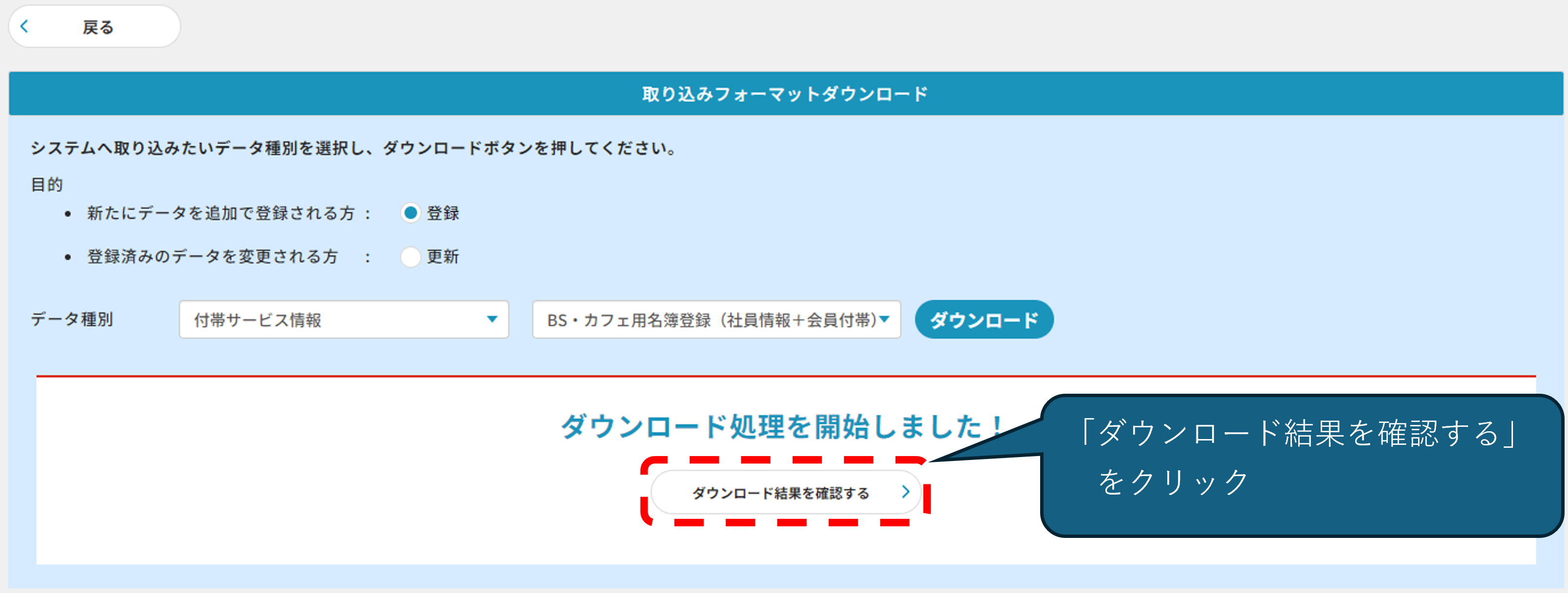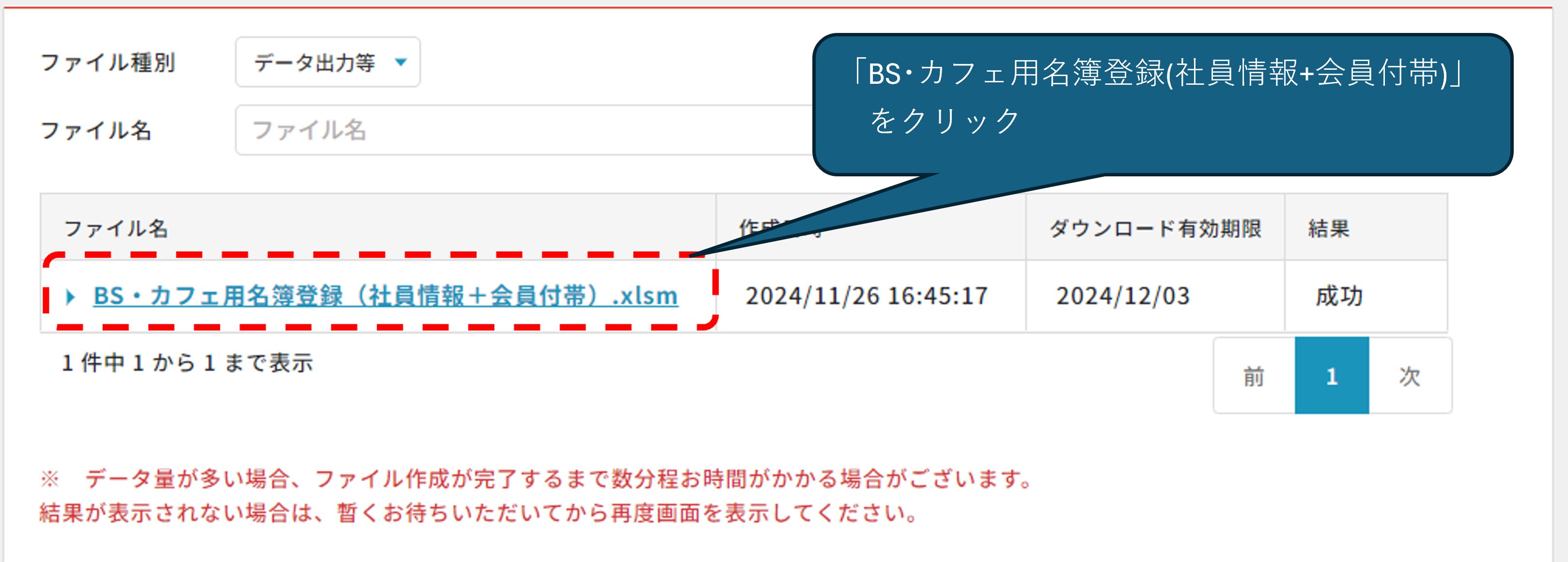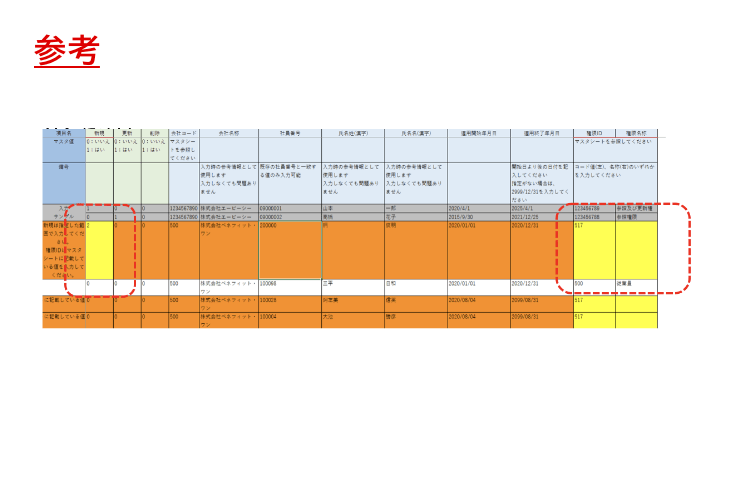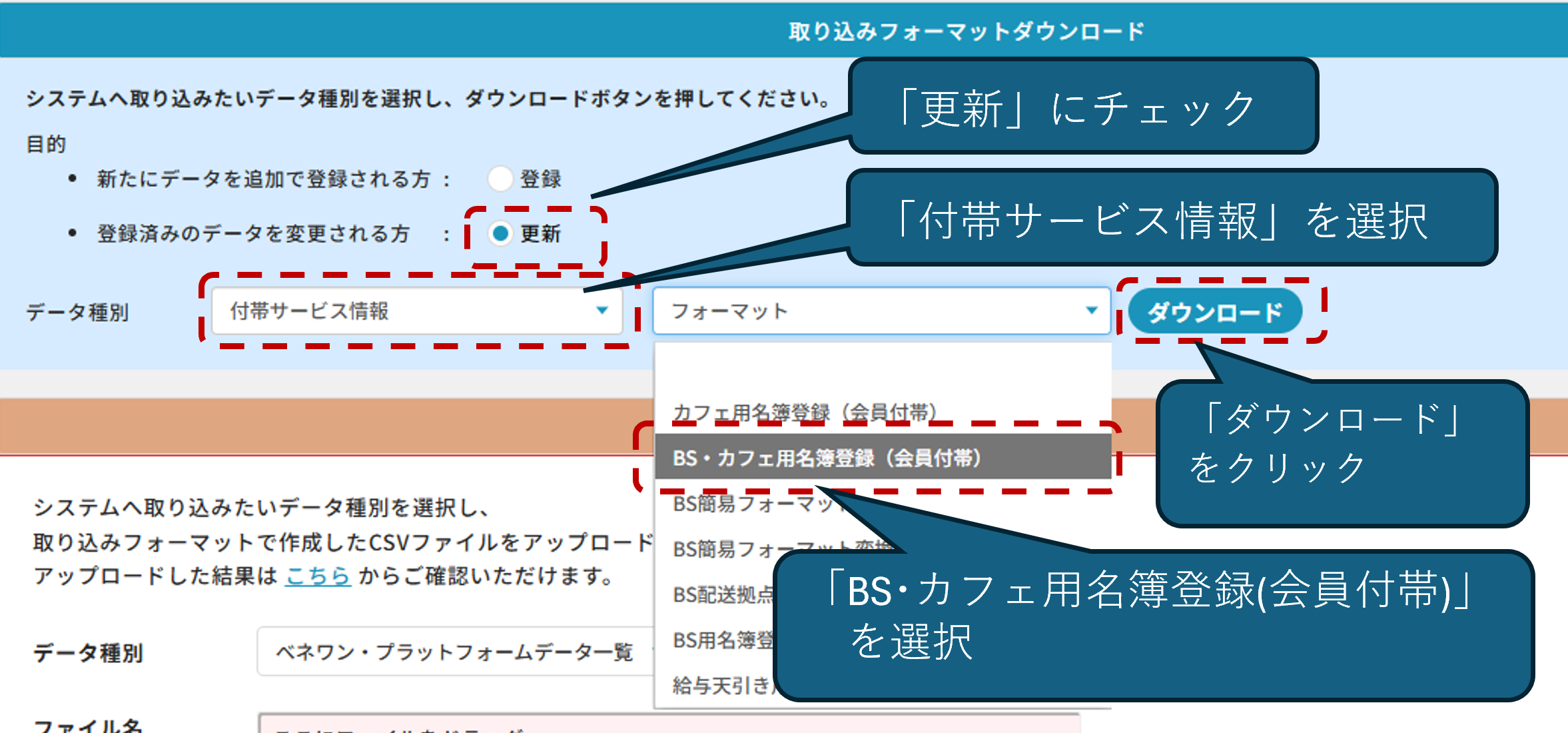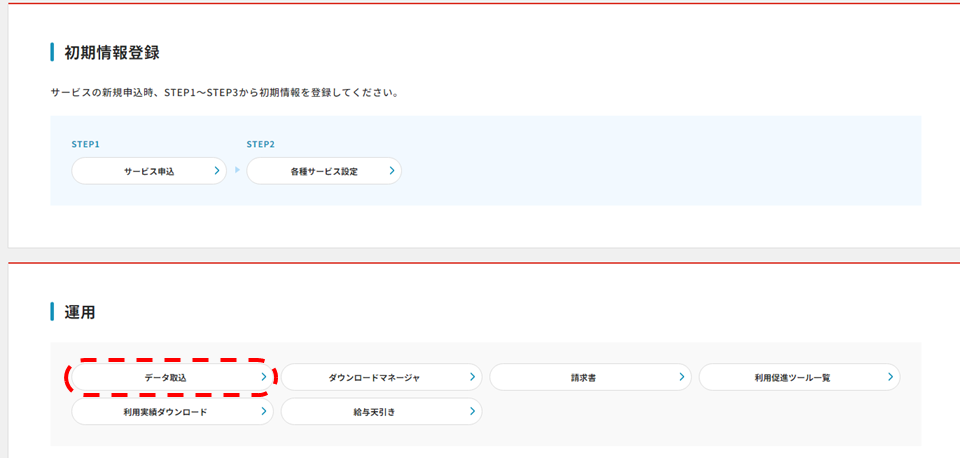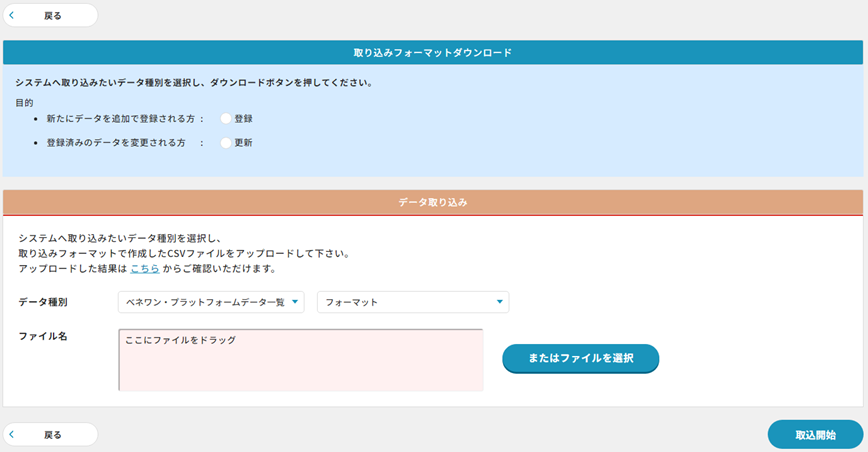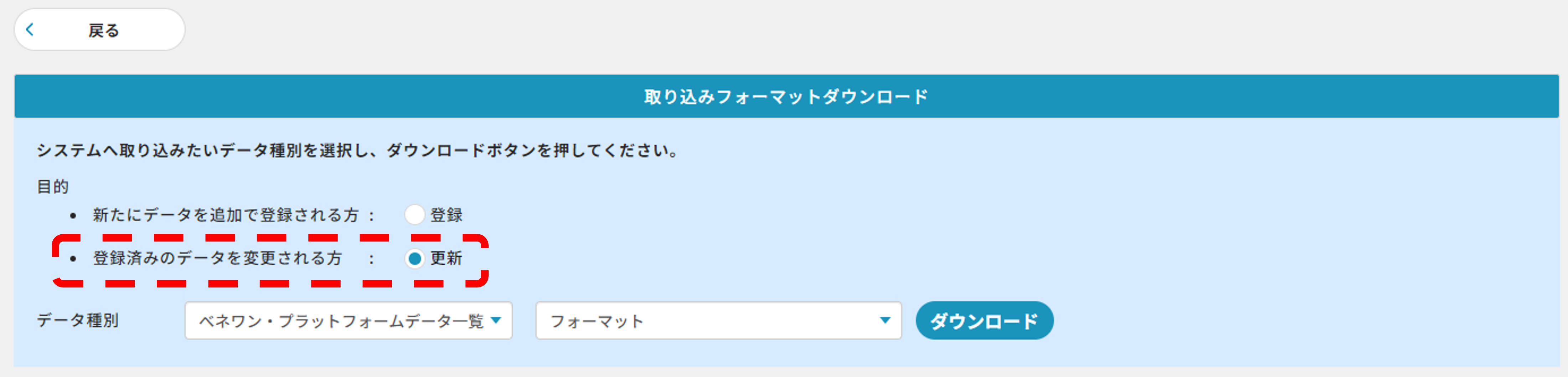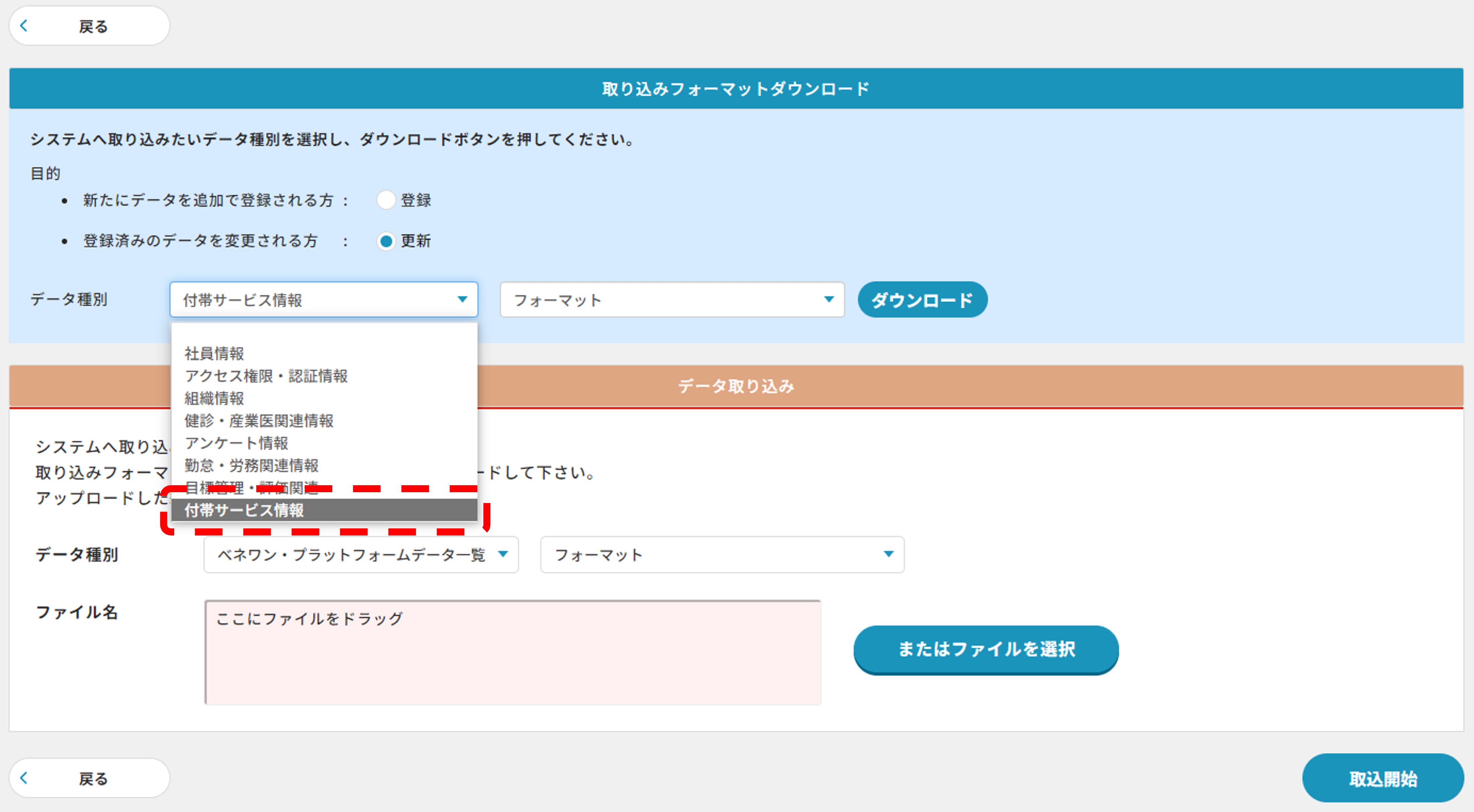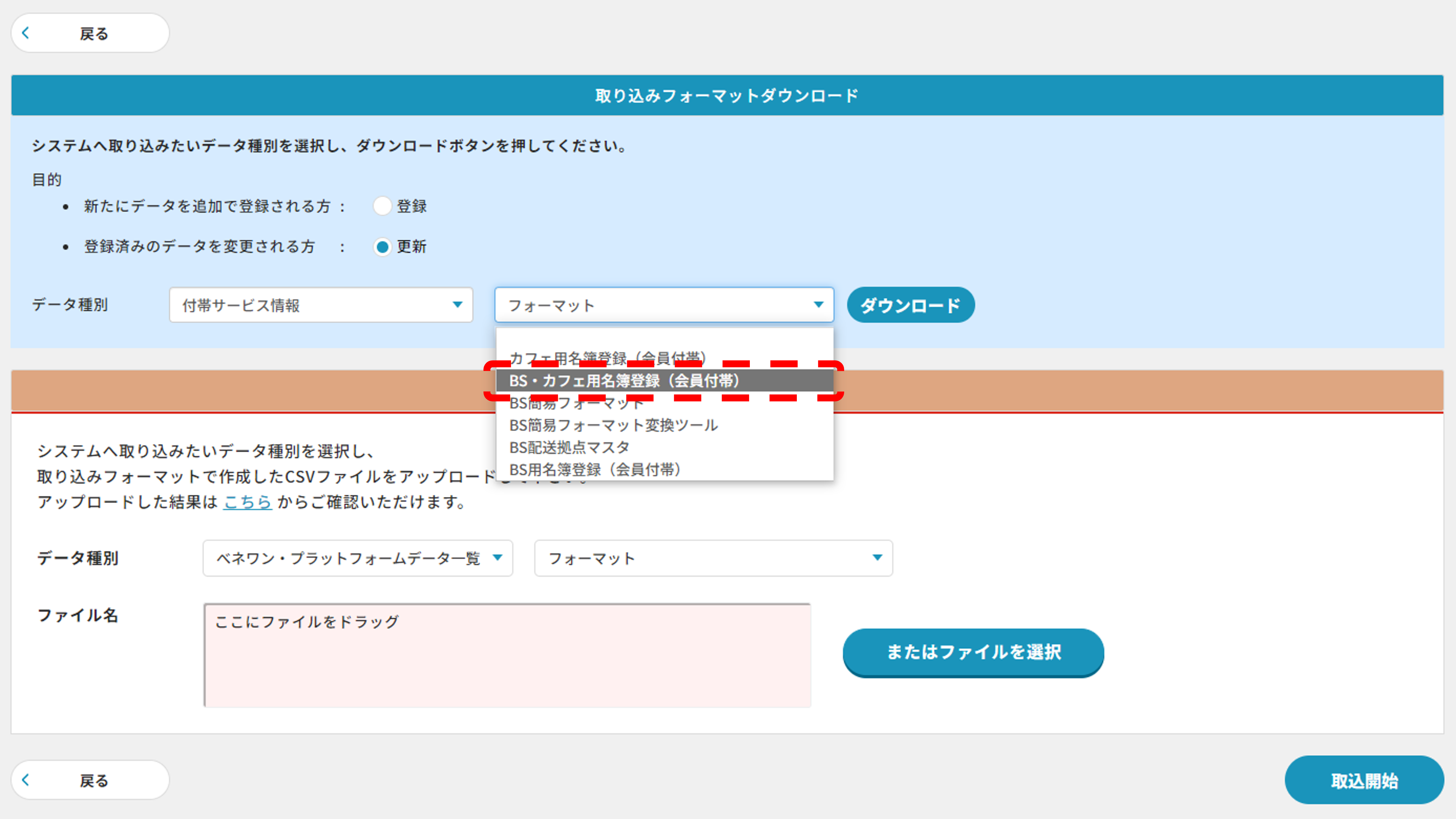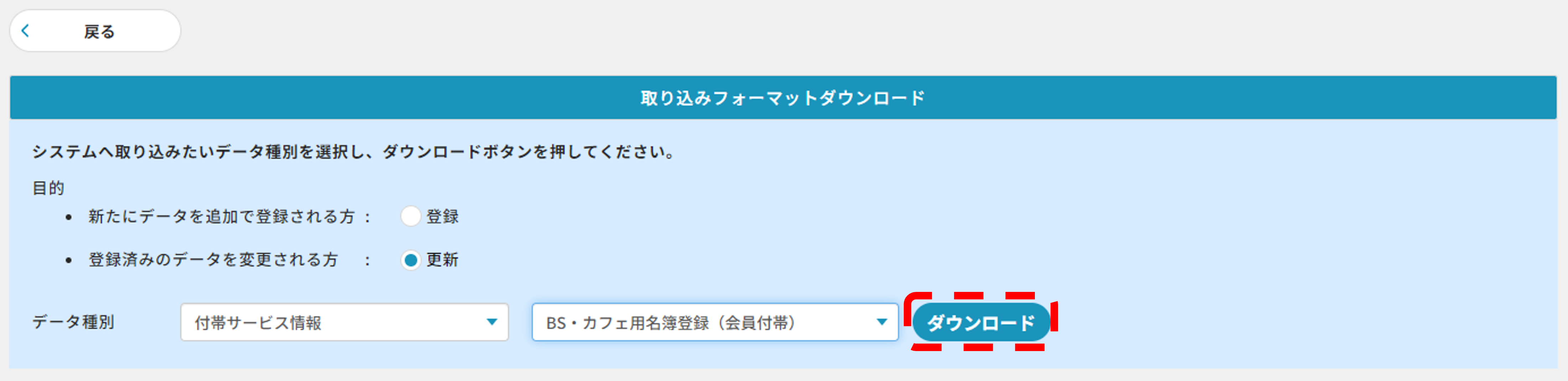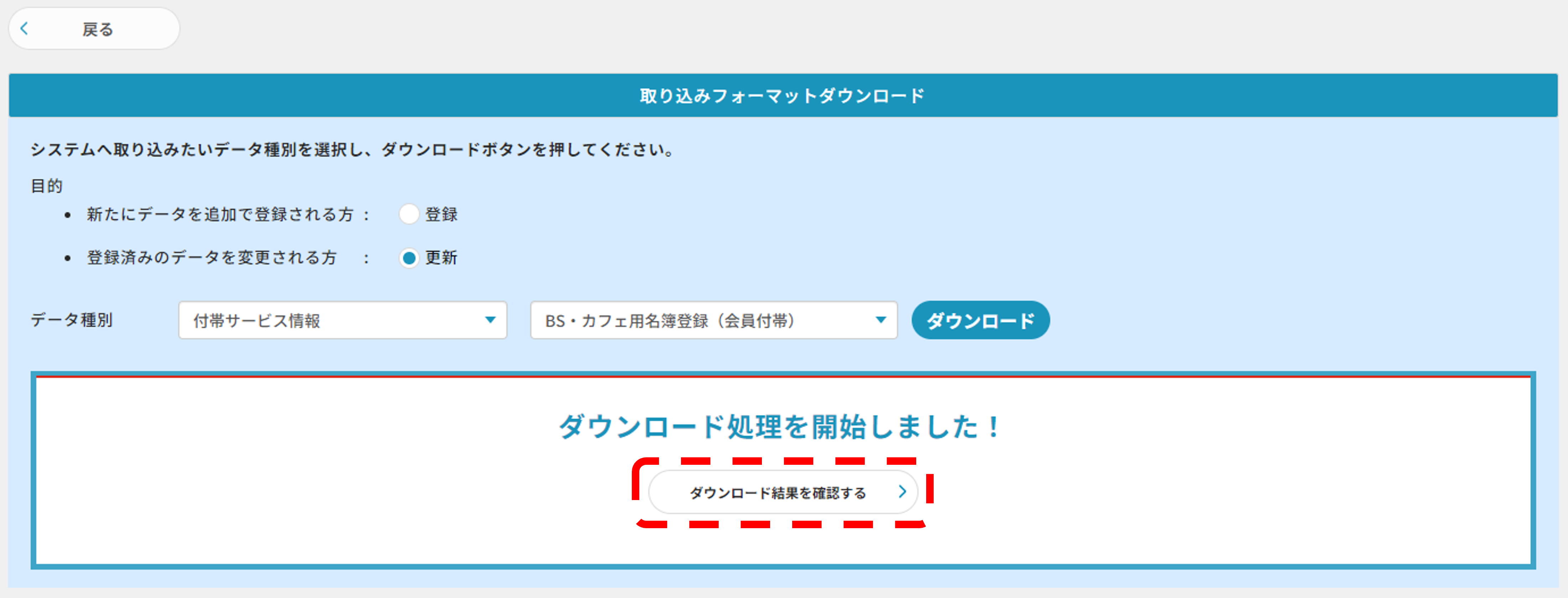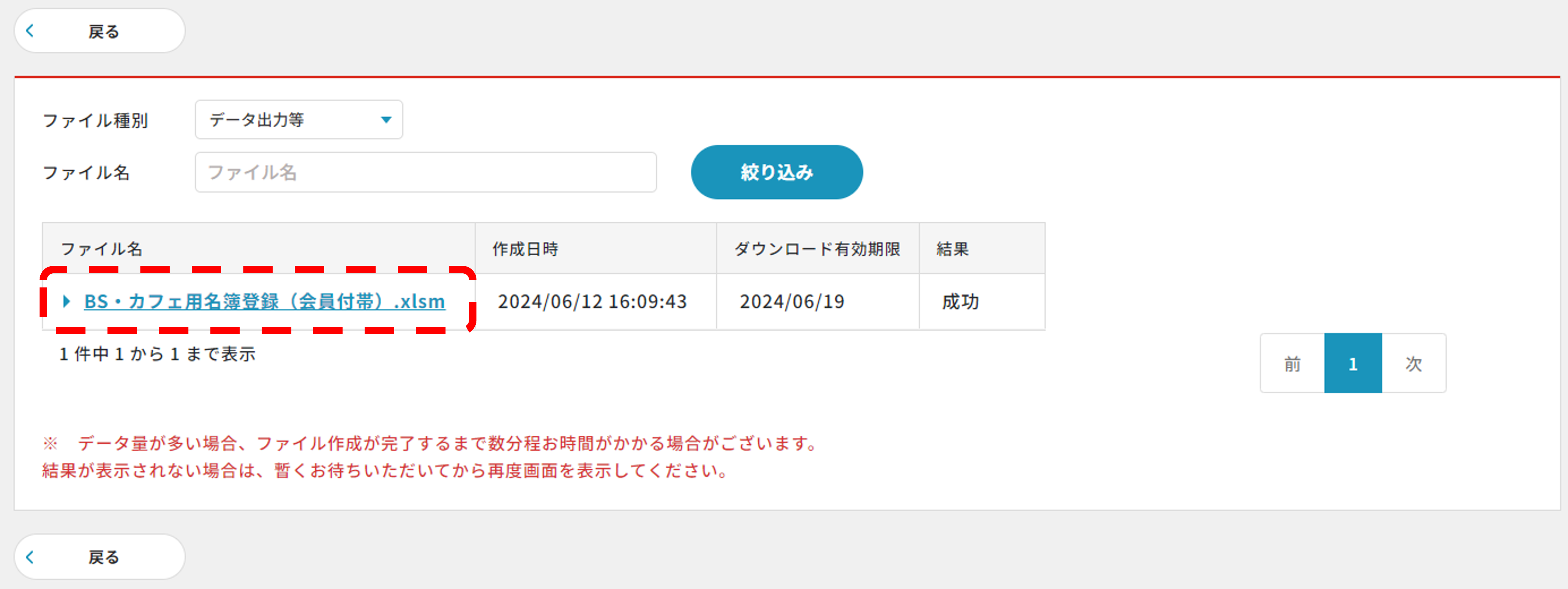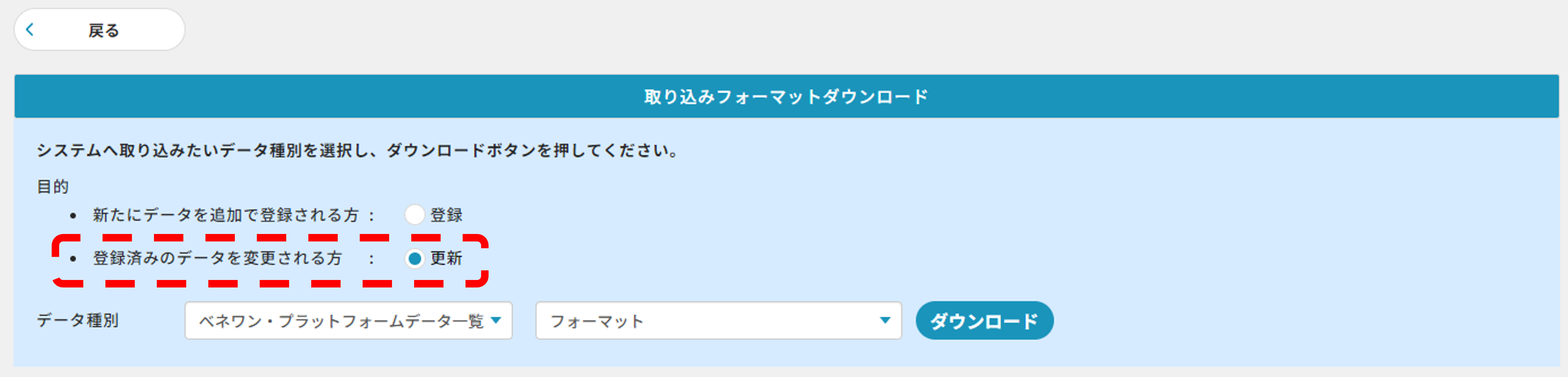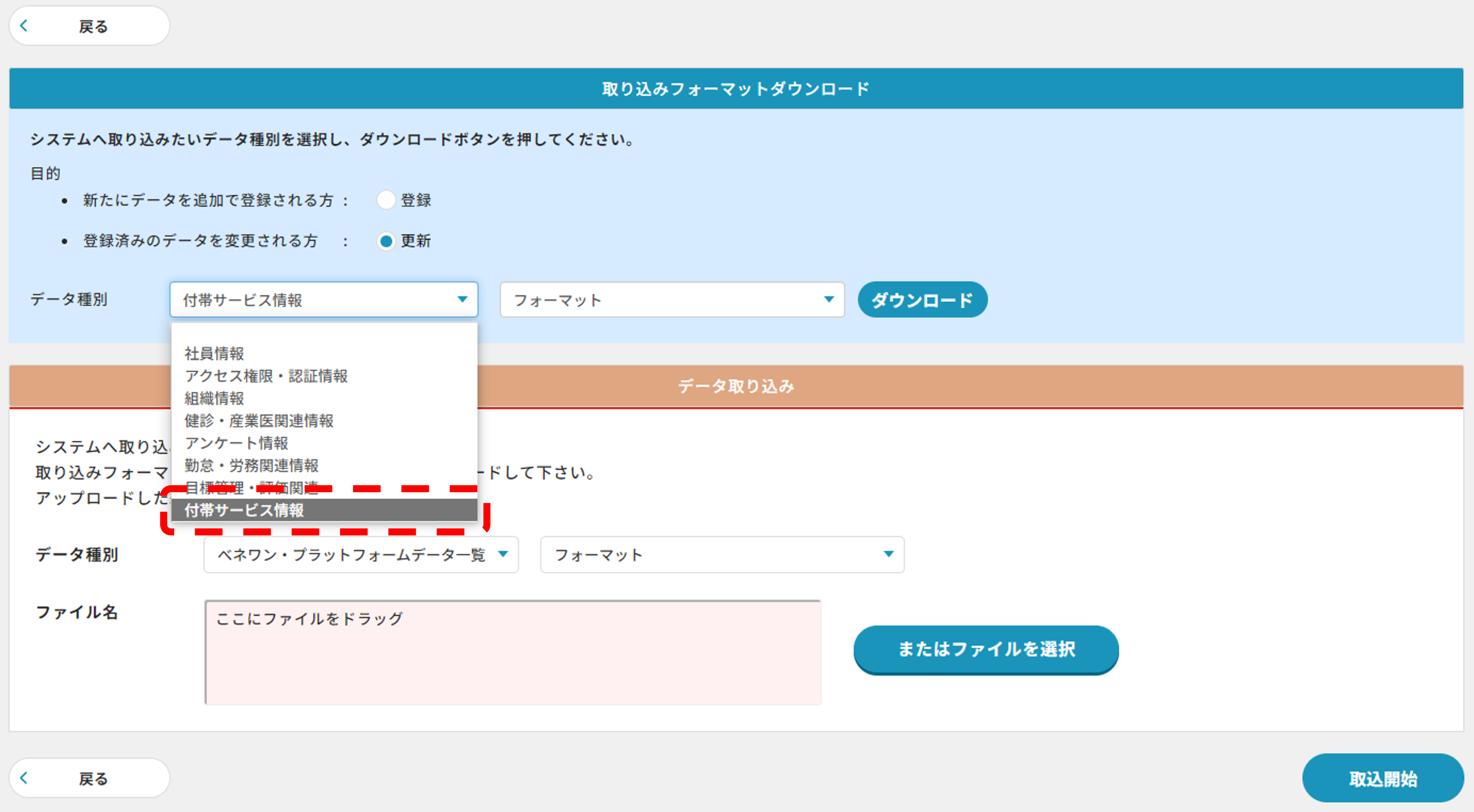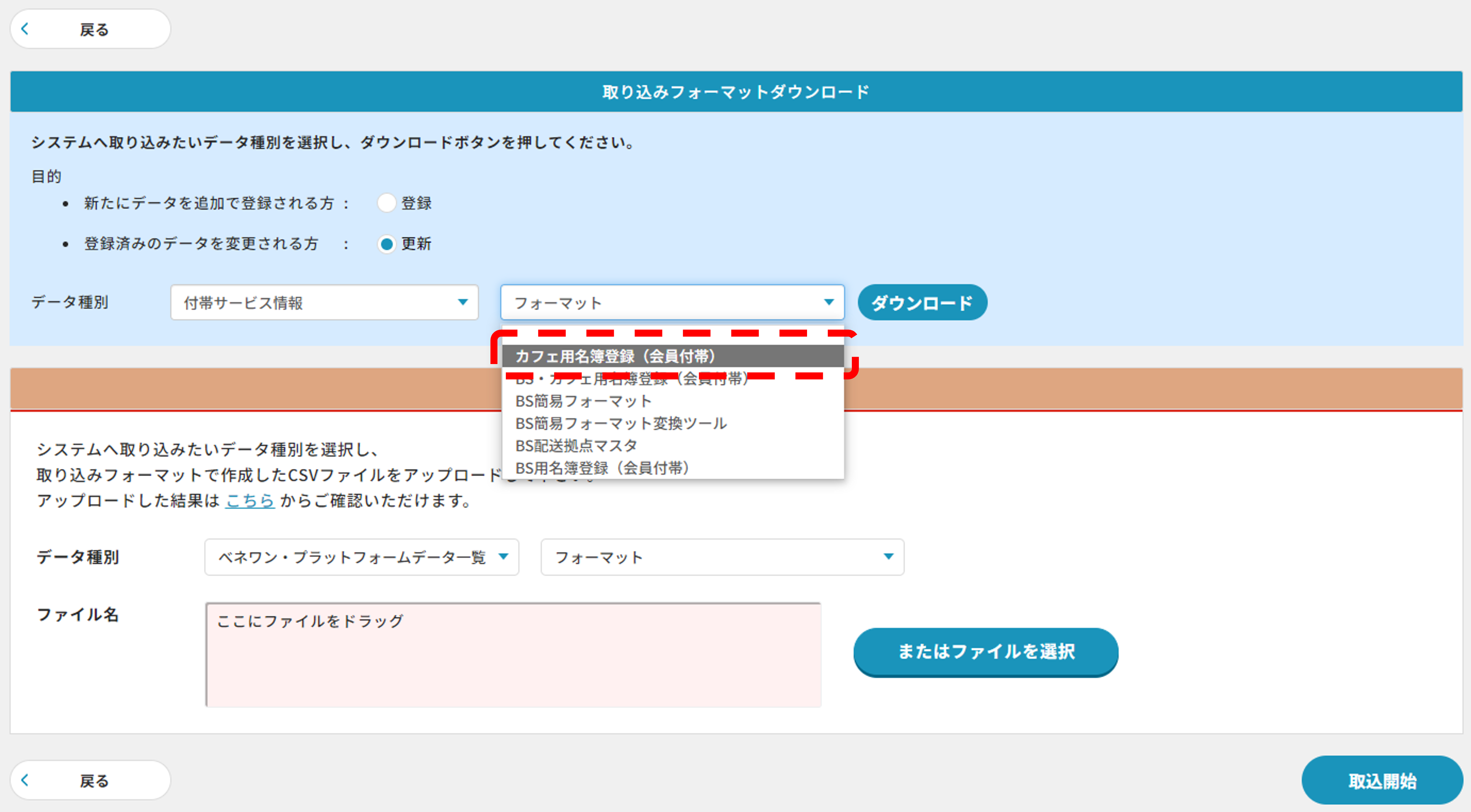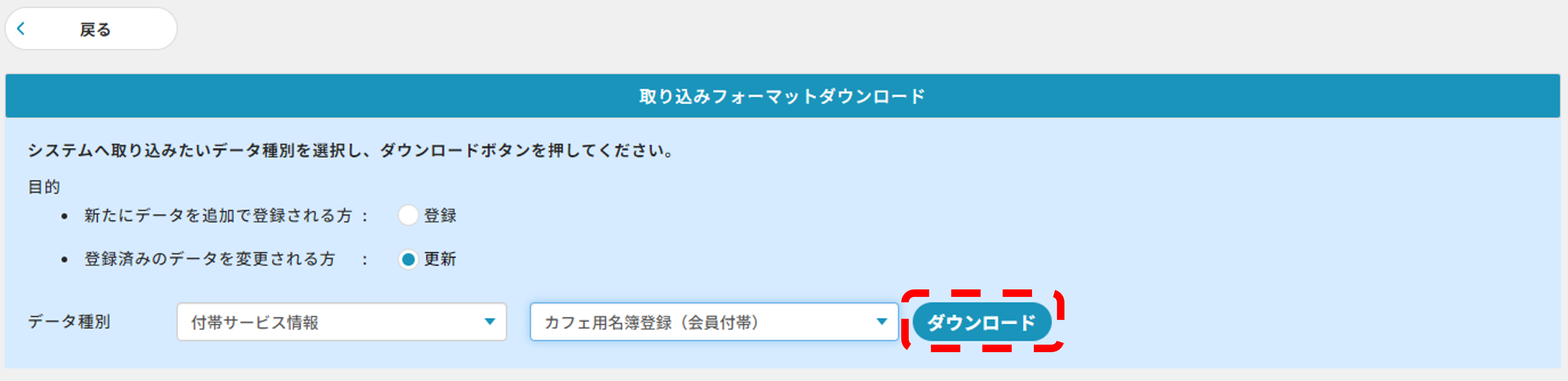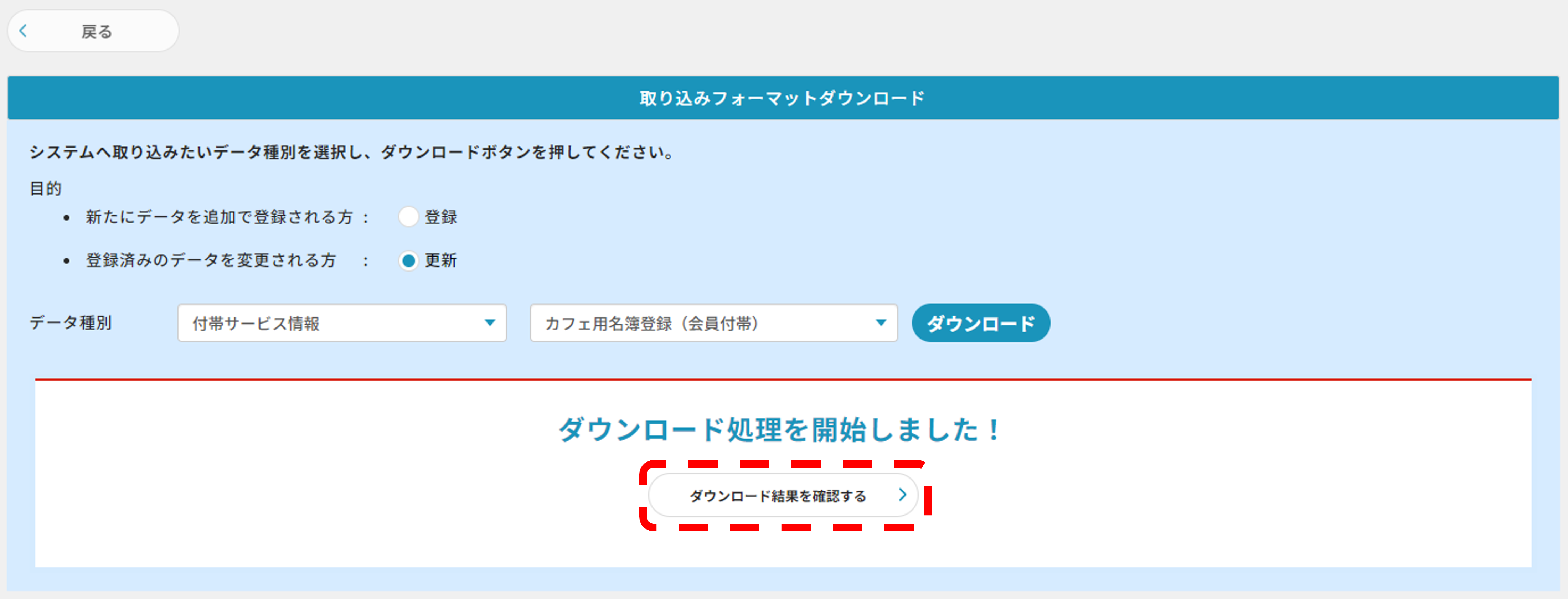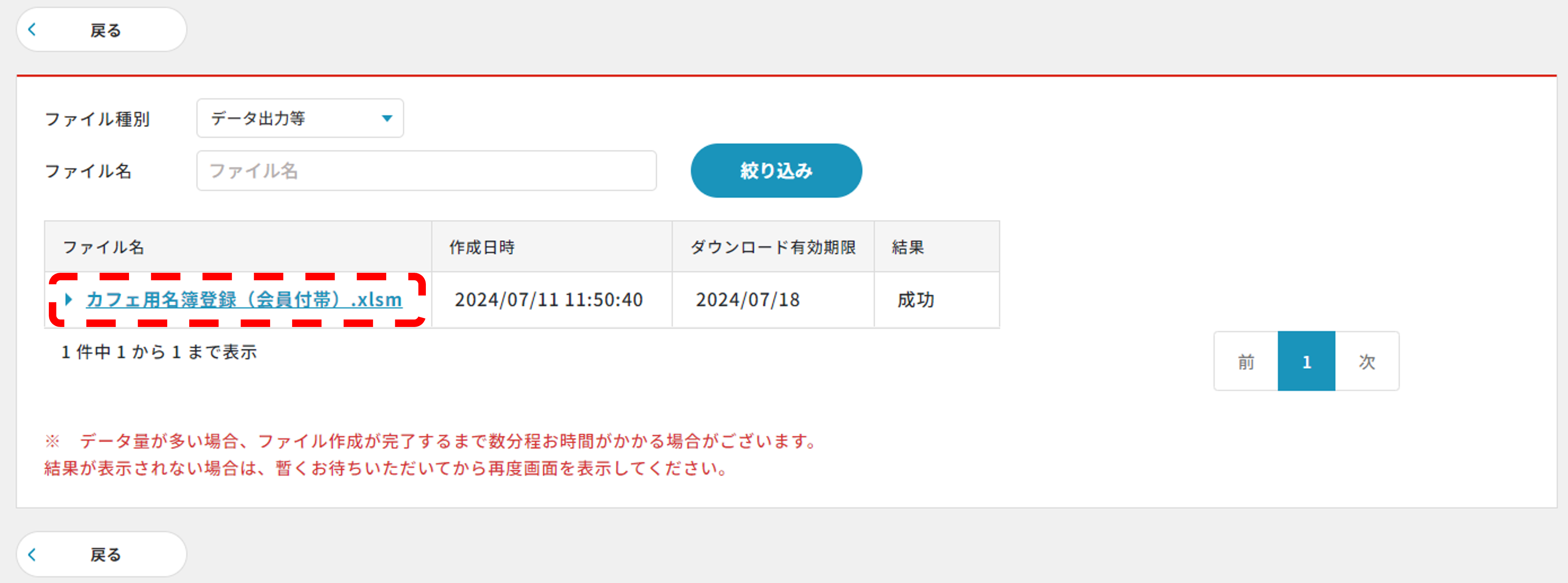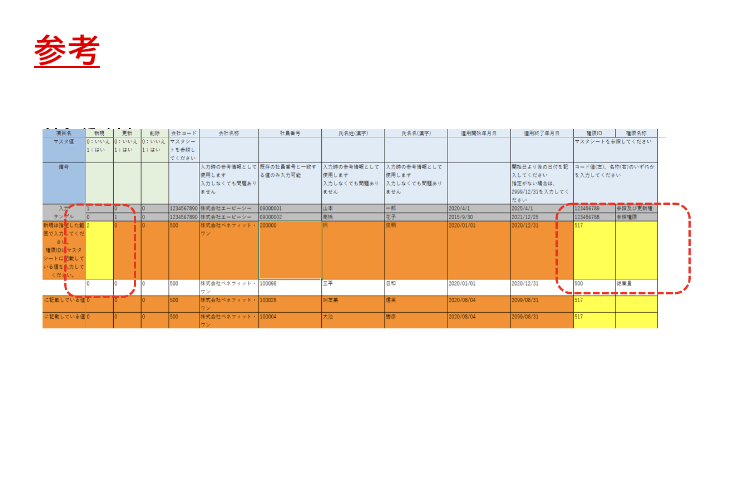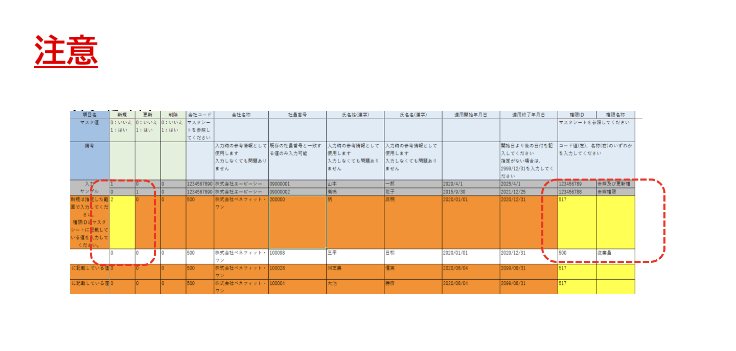サポートサイト
サポートサイト
カフェテリアプラン
入退会処理
サービスご利用会員の入会及び退会・退職処理の方法について説明します。
サービスご利用開始後は、毎月入退会する会員について更新いただくことをお勧めします。
BPF担当者ポータルにログインします
※以下URLを押下すると別ウィンドウで担当者ポータルが開きます
https://bopf.benefit-one.inc/auth/admin/signin

「運用」メニューから【データ取込】を押下します。
※データ取込画面の基本機能はこちらからご確認ください。
① 取り込むデータのフォーマットをBPFからダウンロードする
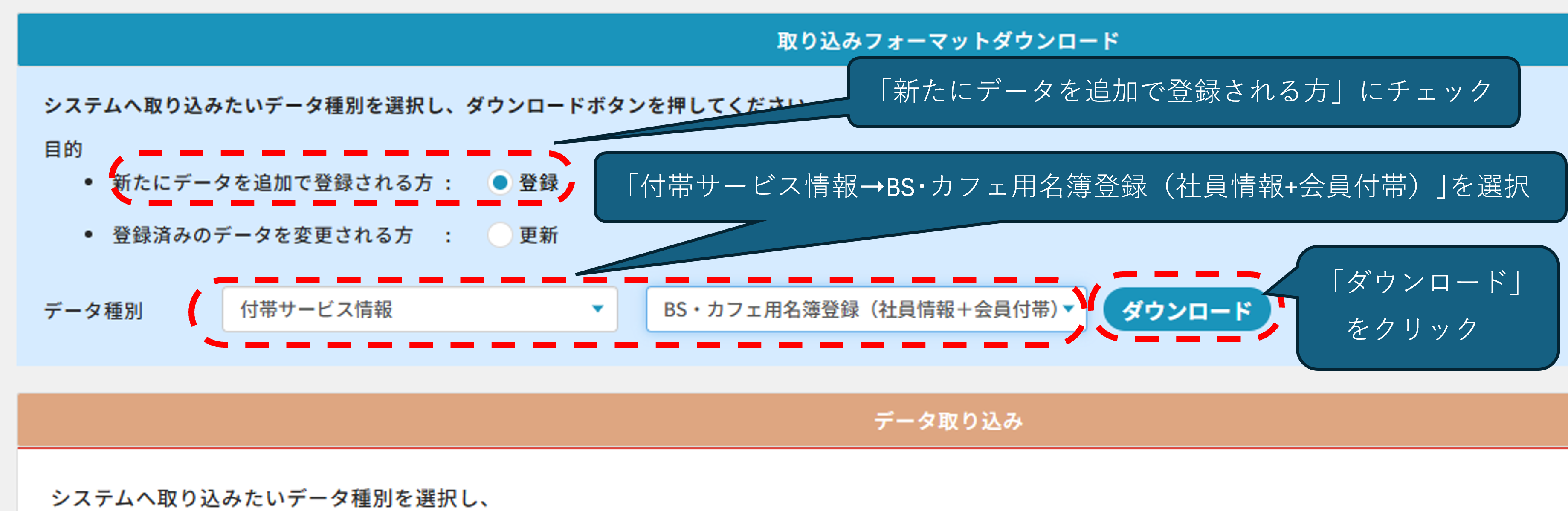
※BS先行入会者でカフェ追加入会の場合は【カフェ用名簿登録(会員付帯)】を選択します
② 社員情報をフォーマットへ入力する
▼BS・カフェ用名簿登録(社員情報+会員付帯)の入会に必要な入力必須項目は以下の通りです。
| 用途 | 条件必須 | 説明 |
|---|---|---|
| 新規 | 新規登録者はB列にマスタ値「1」を入力します。 | |
| 団体ID | マスタシートでご確認ください。 | |
| 社員番号 | 社員番号を入力します。 ユニークキーになります。既存の社員番号と重複しないものを入力ください。 |
|
|
BPF:適用開始年月日 |
ベネワンプラットフォームの利用開始日を入力します。 適用開始日まで会員情報には反映されません。 即時反映及び確認されたい場合は登録する日を適用開始日にご入力ください。 |
|
| 氏名姓(漢字) | 氏名(姓)を入力します。 | |
| 氏名名(漢字) | 氏名(名)を入力します。 | |
| 氏名姓(かな) | 氏名(姓)をかなで入力します。 | |
| 氏名名(かな) | 氏名(名)をかなで入力します。 | |
| 氏名姓(半角カナ) | 氏名(姓)を半角カナで入力します。 | |
| 氏名名(半角カナ) | 氏名(名)を半角カナで入力します。 | |
| 性別 | 生物学上の性別を入力します。 男性の場合は1、女性の場合は2を入力します。 健康管理室サービスをご利用される場合、健診の判定基準値の設定に使用します。 |
|
| メールアドレス | ※ | 認証キー1・認証キー2が未入力の場合に必須となります。 (自動で設定された認証キー1・認証キー2をメール通知するため) ※社用メールアドレスを保持している方は入力ください。 保持していない場合は空欄。 |
| BS利用:適用開始年月日 | ベネフィット・ステーションの利用開始日を入力します。 | |
| カフェ利用:適用開始年月日 | ※ | カフェテリアプラン対象の入会者は、カフェテリアプランの利用開始日を入力します。 |
| カフェ利用フラグ | ※ | カフェテリアプラン対象の入会者には「1」を入力します。 |
| 認証キー1 | ※ | 新規入会者様が初回ベネアカウントを登録するために必要な情報です。 社員番号など重複しないユニークな半角英数字を設定ください。 ※未入力の場合は自動で設定されます。 |
| 認証キー2 | ※ | 新規入会者様が初回ベネアカウントを登録するために必要な情報です。 任意の半角英数字が設定可能です。 ※未入力の場合は自動で設定されます |
③ BPFに取り込むCSVファイルを作成する
④ 入力したフォーマットをアップロードする
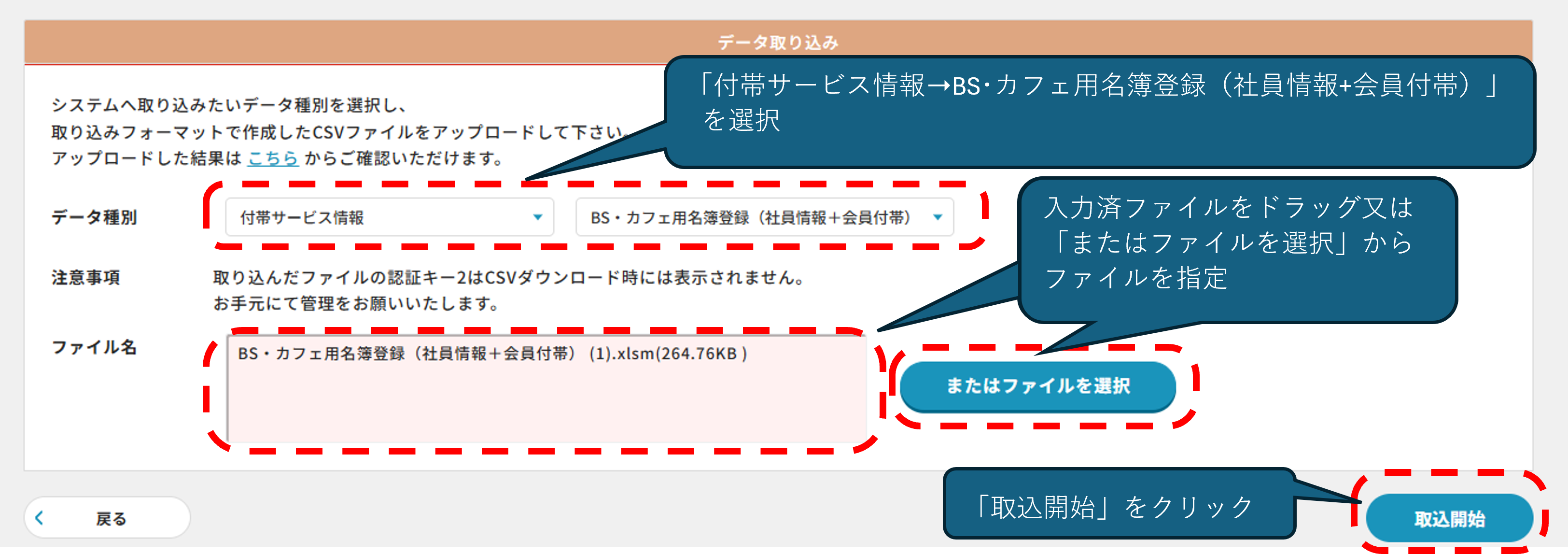
サービスの利用開始日を未来日で入会登録した従業員様について、サービス利用開始日前に登録を取り消す方法です
① 取り込むデータのフォーマットをBPFからダウンロードする
② 現在の登録データを削除処理する

※データ入力時に発生するエラーの対処方法についてはこちらから
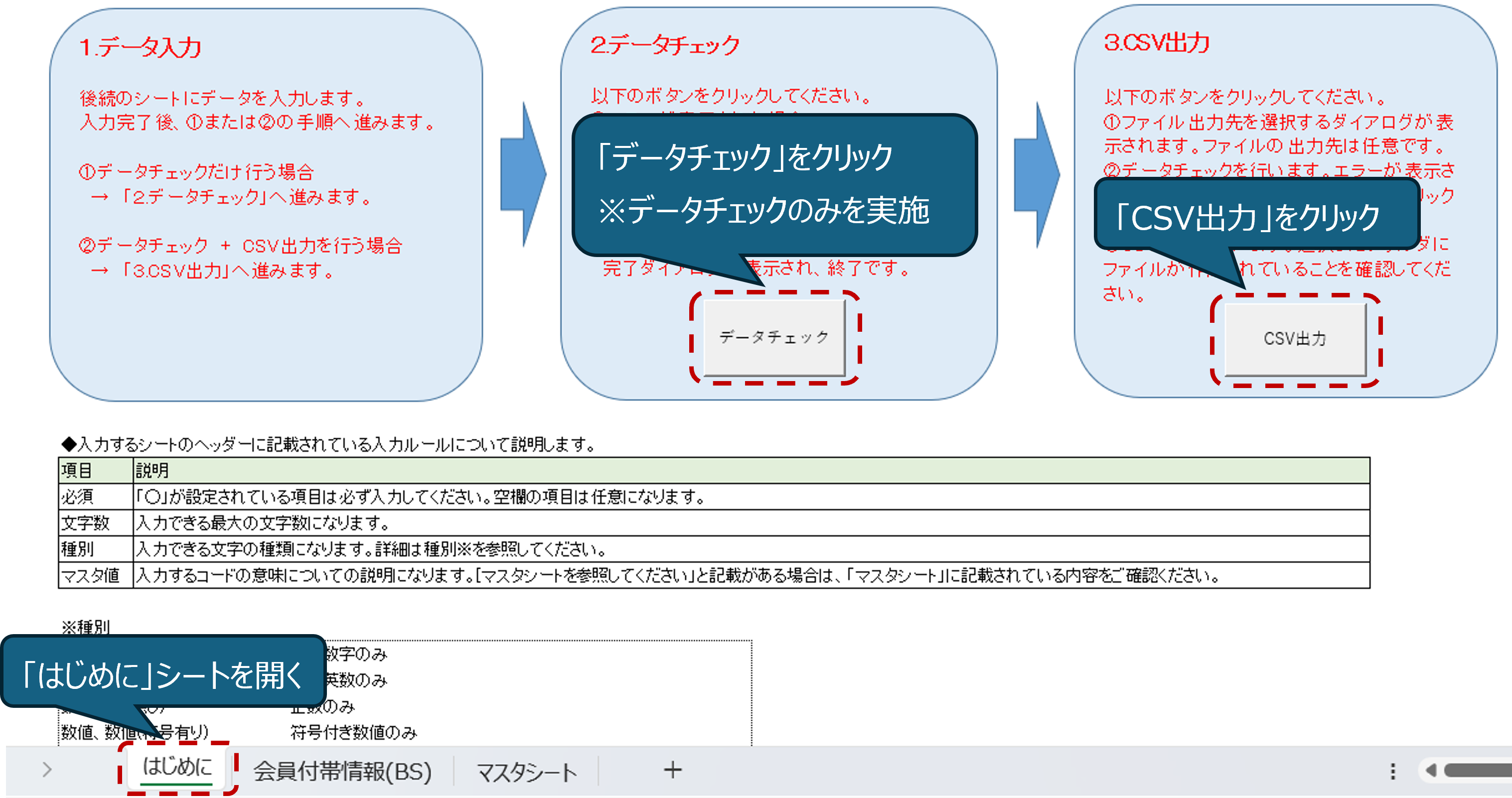
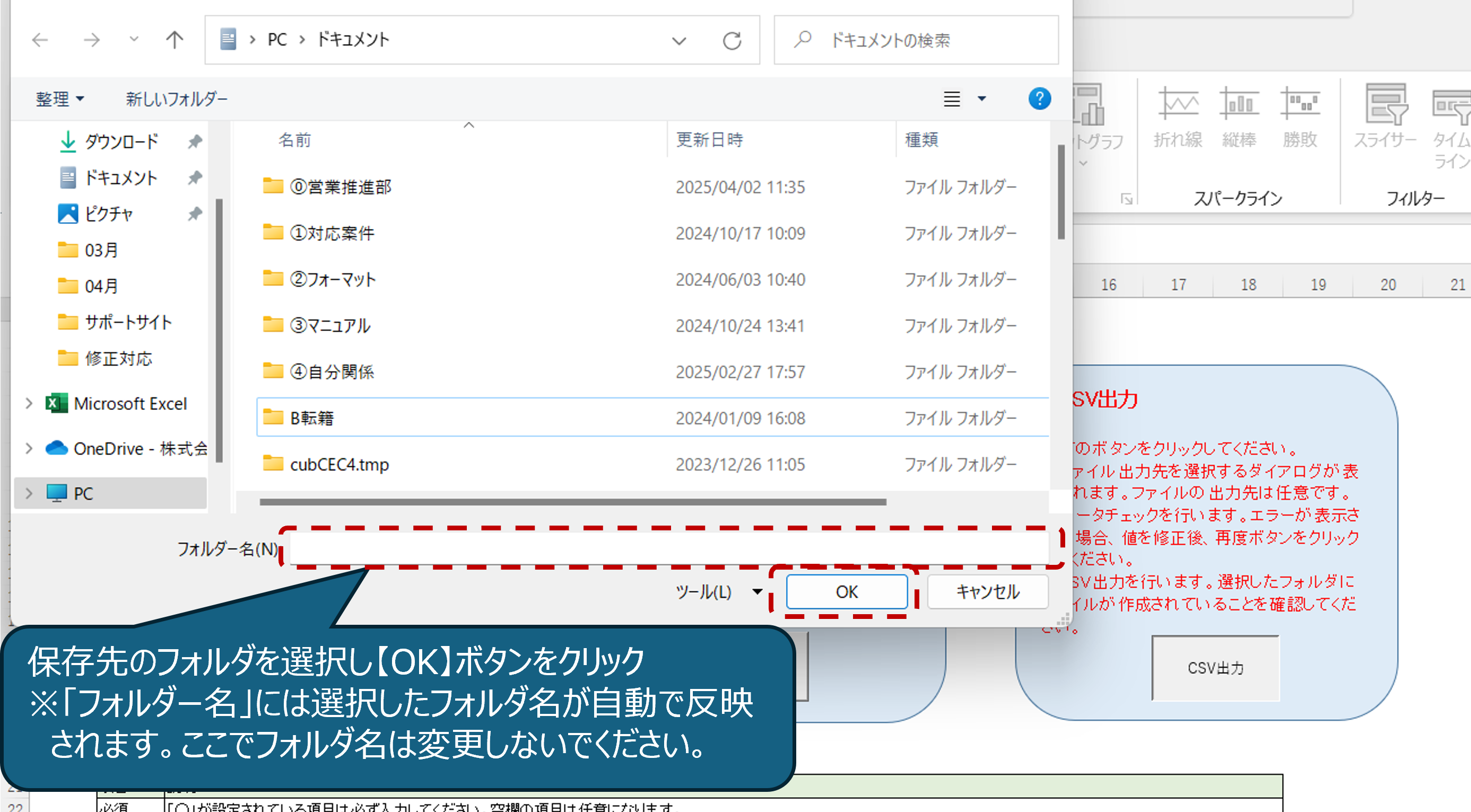
※データの保管が必要です
・適用開始年月日修正の理由が、入会日が後送りになった等で更に未来日に変更する
場合は、以上で作成したデータを使って以下(3)でアップロードした後に(4)で再度
「適用開始年月日」を修正してアップロードする手順を実施します。
・その際に以上のデータを使用しますので、作業PC等に保存をお願いします。
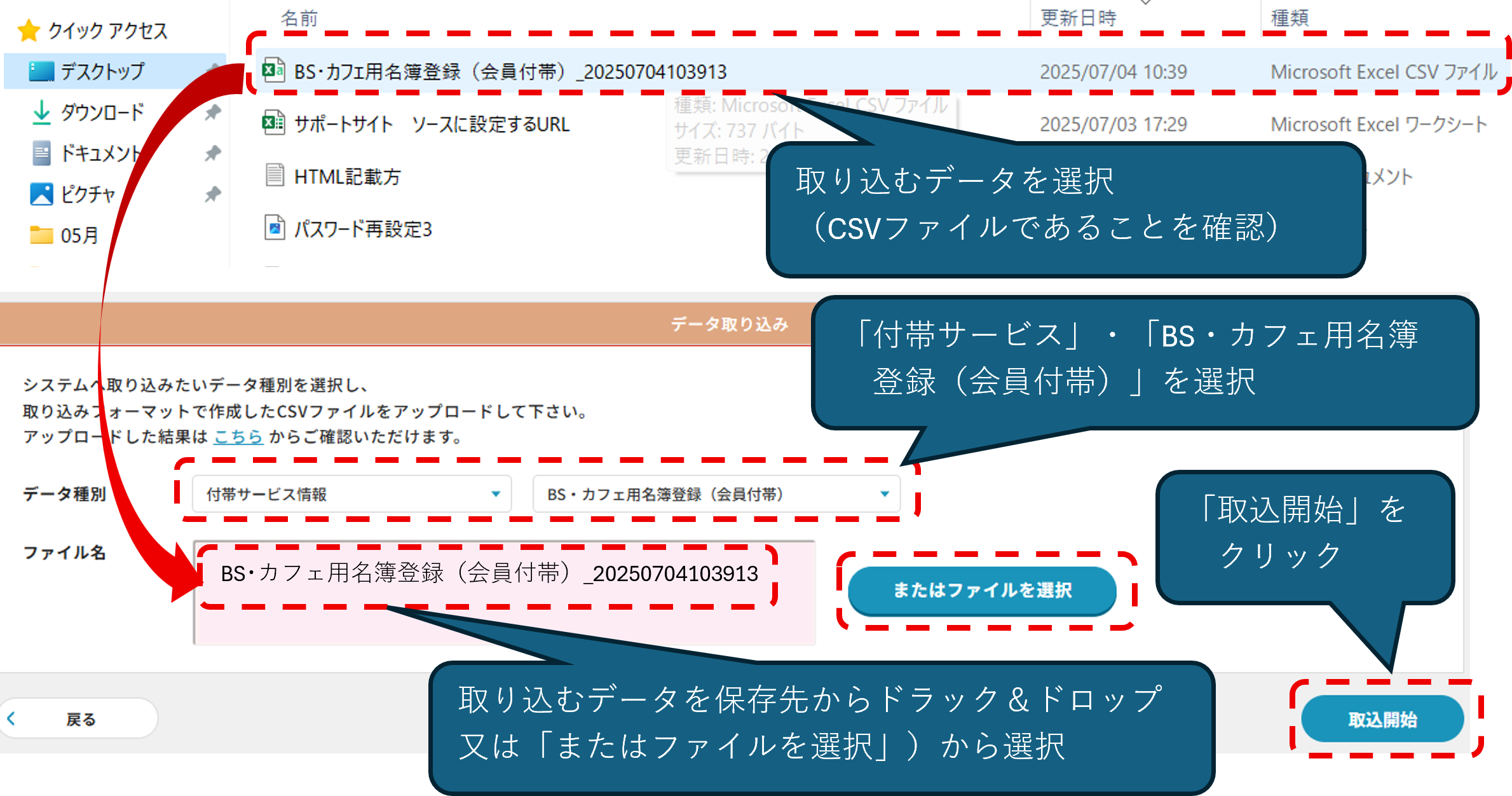
※データアップロードが成功した場合

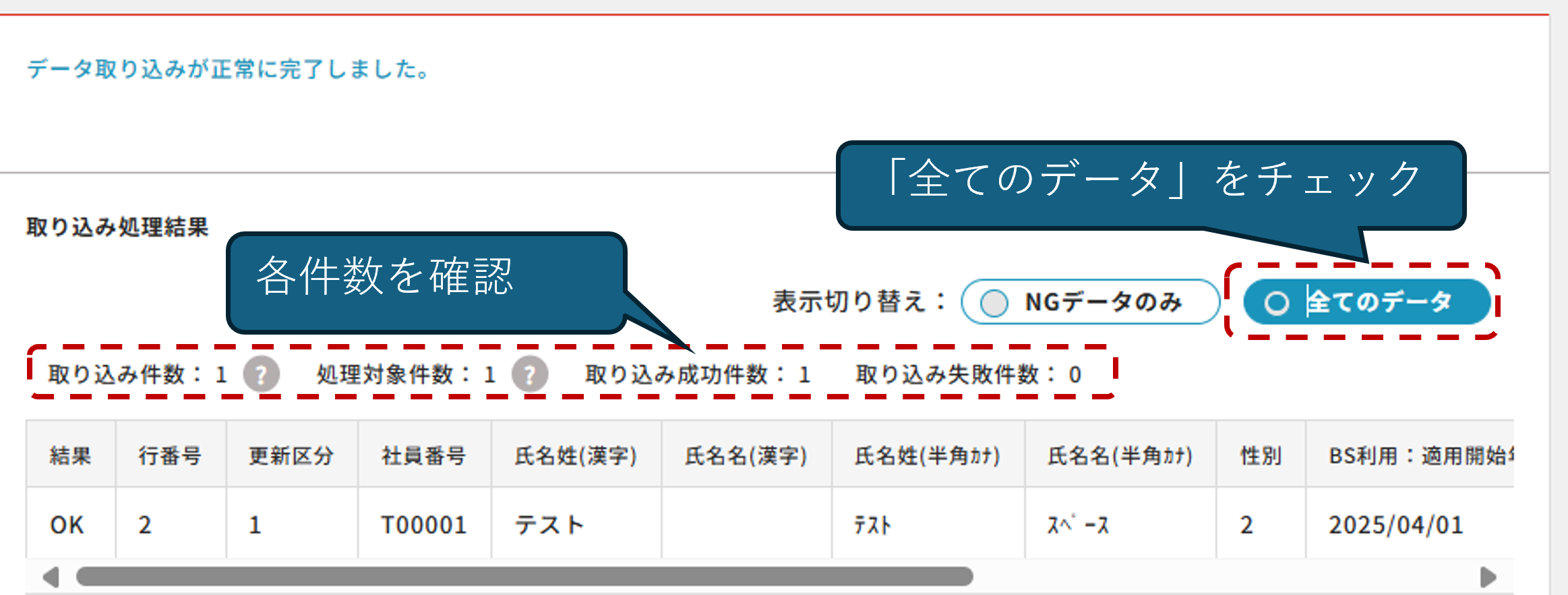
入会取消しした従業員様を再度未来日で登録する手順をご案内します
※取消しした従業員様を再度登録する場合は、通常の入会手続き手順では登録できませんのでご注意ください
① 先ほど削除処理の際に取り込んだフォーマットデータの適用開始年月日を修正する
先ほど入力したフォーマットに以下修正を行います

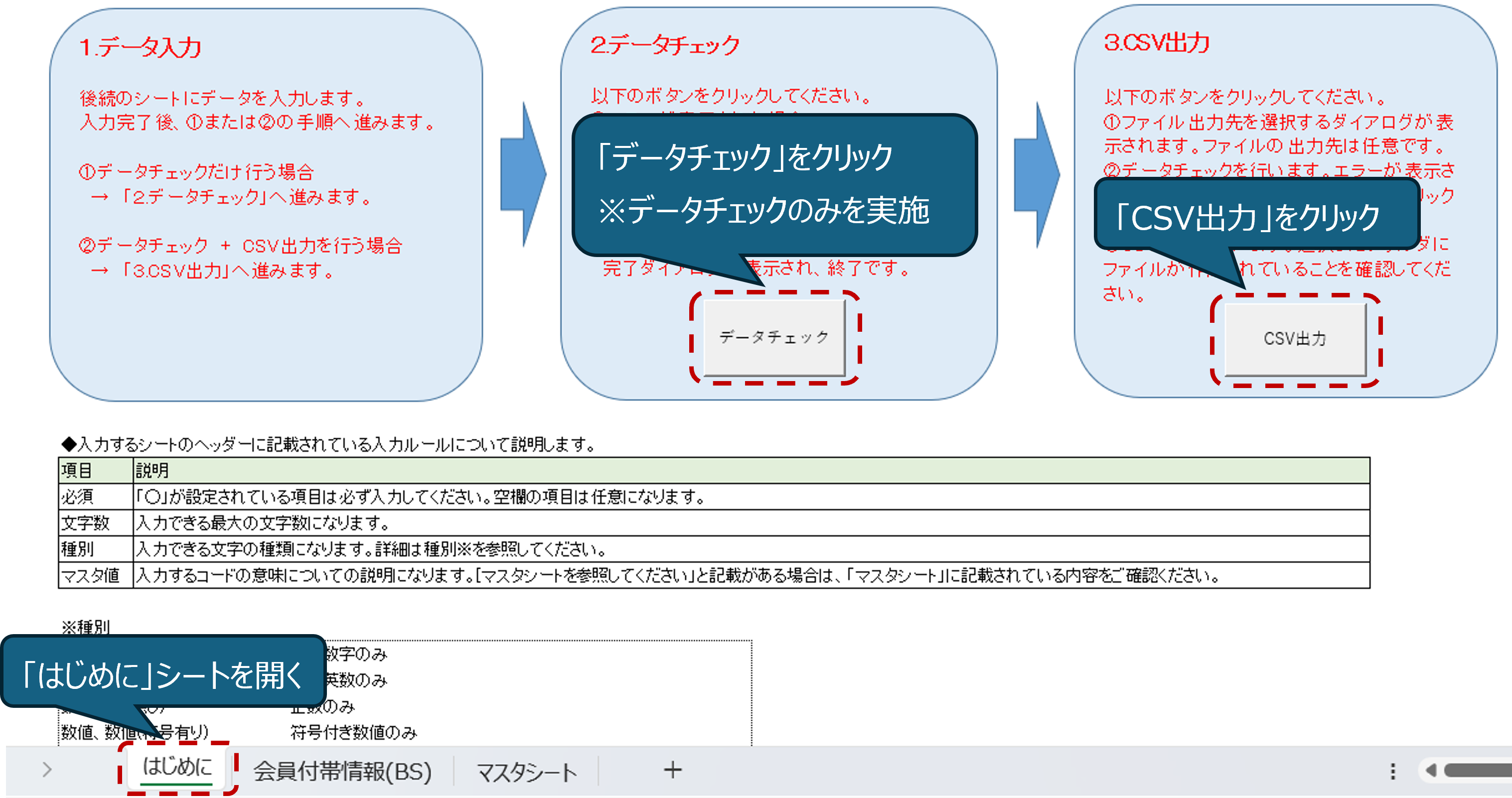
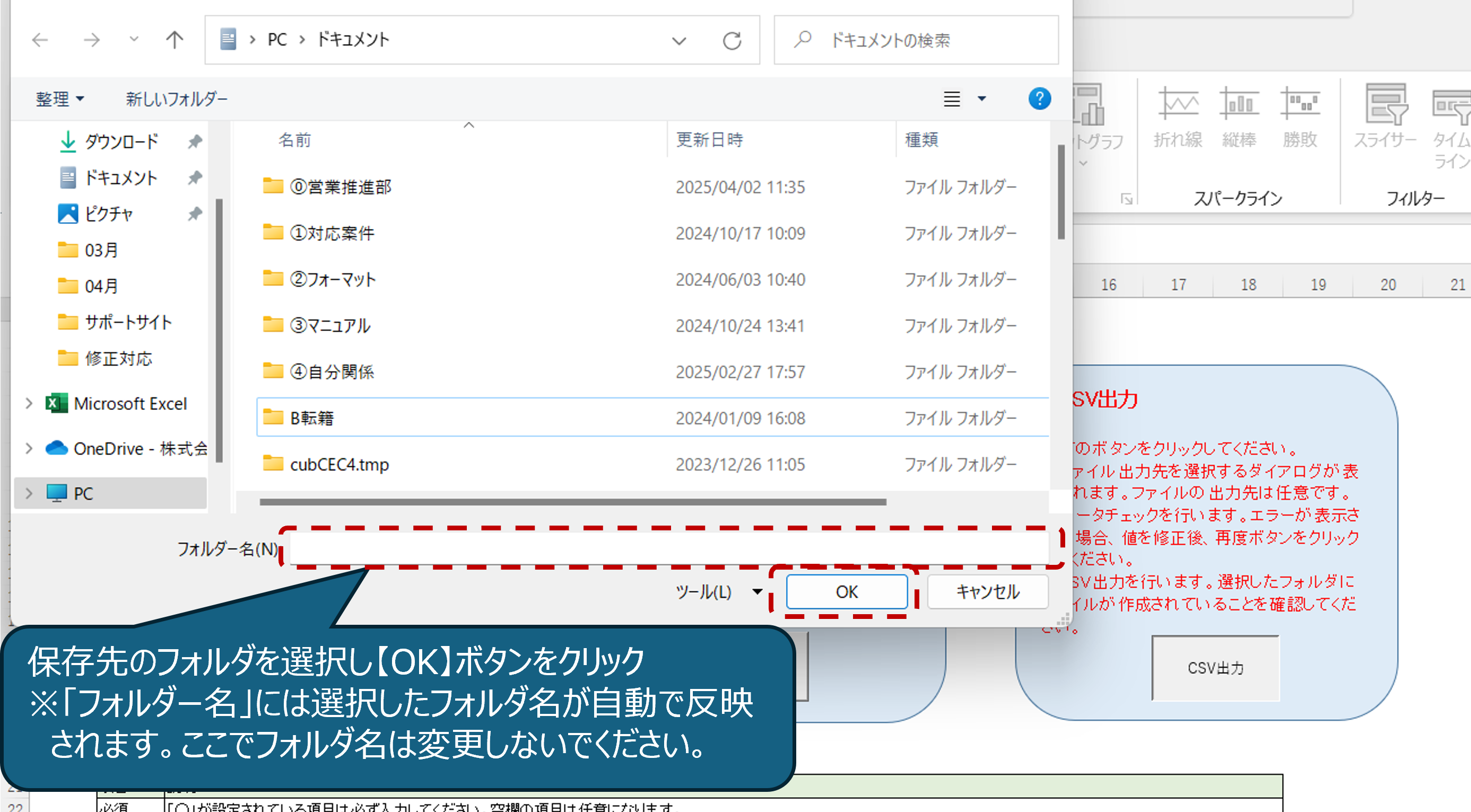
① 取り込むデータのフォーマットをBPFからダウンロードする
② 社員情報をフォーマットへ入力する(BS・カフェとも退会)
▼BS・カフェ用名簿登録(会員付帯)フォーマットに入力するベネフィット・ステーション、カフェテリアプランの退会に関連する必須項目は
以下の通りです。
| 用途 | 説明 |
|---|---|
| 新規 | 「0」固定 |
| 更新 | 退会者はC列にマスタ値「1」を入力します。 |
| 削除 | 「0」固定 |
| 団体ID | 出力されている情報のまま ベネワン・プラットフォーム(BPF)の団体IDを入力します。 マスタシートでご確認ください。 |
| 団体名称 | 出力されている情報のまま マスタシートでご確認ください。 |
| 社員番号 | 社員番号を入力します。 フォーマットには登録済み社員の情報が入った状態です。 |
| 適用開始年月日(BS) | 出力されている情報のまま |
| 適用終了年月日(BS) | ベネフィット・ステーションの利用終了日を入力します。 |
| 契約ID | 出力されている情報のまま マスタシートでご確認ください。 |
| 適用開始年月日(カフェ) | 出力されている情報のまま |
| 適用終了年月日(カフェ) | 退会対象社員のカフェテリアプランの利用終了日を入力します。 ※退職・退会者の最終申請日を入力してください。登録した日付までカフェテリアプランの申請が可能です。 |
| カフェ利用フラグ | 出力されている情報のまま ※利用フラグを「1」→「0」への変更はしない。 |
① 取り込むデータのフォーマットをBPFからダウンロードする
② 社員情報をフォーマットへ入力する(カフェのみ入退会)
▼カフェ用名簿登録(会員付帯)フォーマットに入力するカフェテリアプランの入退会に関連する必須項目は以下の通りです。
| 用途 | 説明 |
|---|---|
| 新規 | 新規の場合は「1」、新規対象者でない場合は「0」 ※カフェテリアプラン対象外に変更から、カフェ再入会の場合は新規「1」 |
| 更新 | 更新対象者の場合は「1」、更新対象者でない場合は「0」 |
| 削除 | 「0」固定 |
| 団体ID | 出力されている情報のまま ベネワン・プラットフォーム(BPF)の団体IDを入力します。 マスタシートでご確認ください。 |
| 団体名称 | 出力されている情報のまま マスタシートでご確認ください。 |
| 社員番号 | 社員番号を入力します。 フォーマットには登録済み社員の情報が入った状態です。 |
| 適用開始年月日 | 出力されている情報のまま |
| 適用終了年月日 | ■新規の場合(カフェのみ入会);「2999/12/31」をセット。 期中で退職の方がいる場合は、カフェテリアプランの利用終了日を入力します。 ■更新の場合(カフェのみ退会) 退会対象社員のカフェテリアプランの利用終了日を入力します。 ※退職・退会者の最終申請日を入力してください。 登録した日付までカフェテリアプランの申請が可能です。 |
| カフェ利用フラグ | 「新規・更新」の場合「1」固定 ※「カフェ退会」でも利用フラグを「1」→「0」への変更はしない。 |
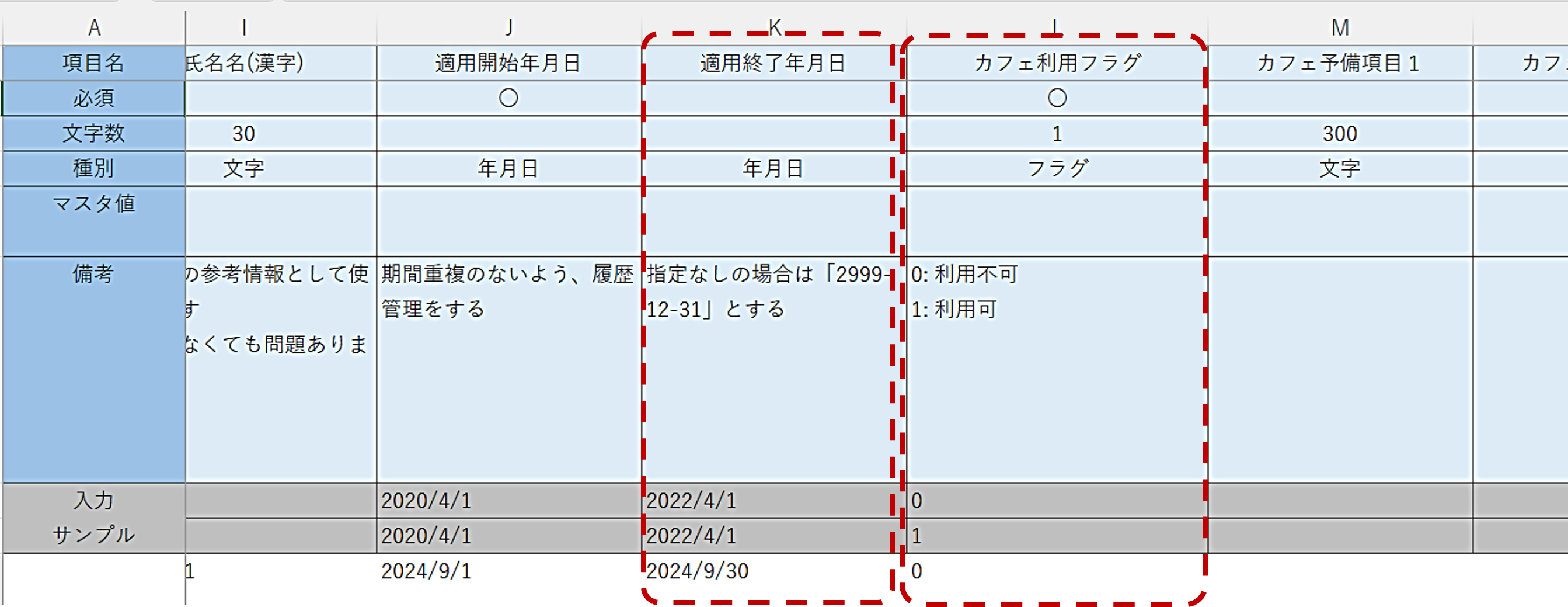
カフェ利用フラグは「1」から「0」にされますと即時申請停止となる為、「0」には変更しないでください。
「1」のまま「適用終了年月日(カフェ)」を登録ください。
※月を跨いでのご登録は当該月の会費請求対象となりますのでご注意
ください。
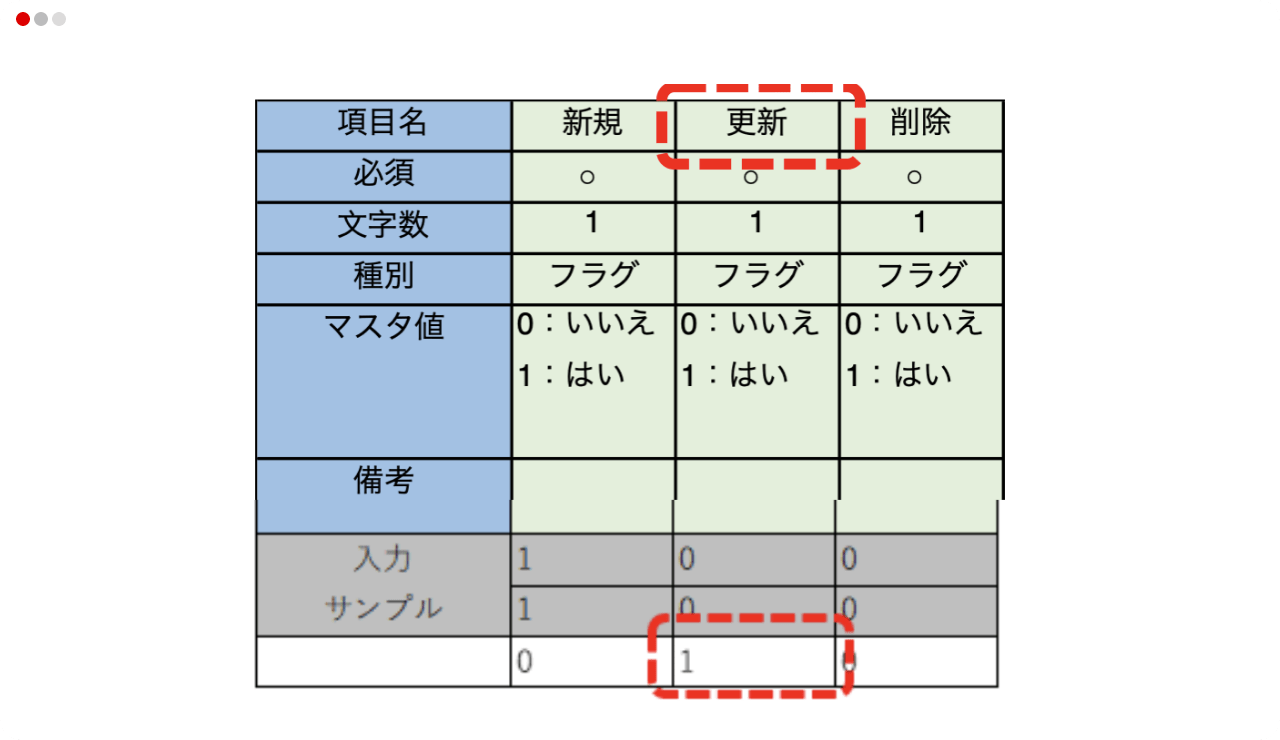
<ご注意事項>
項目名の「削除」にマスタ値「1:はい」を入力してしまうと現在登録のある情報が物理的削除され、ベネワン・プラットフォームのサービスがご利用いただけなくなったり、正しく表示がされない場合がございます。
ご入力の際は項目名には十分ご注意ください。
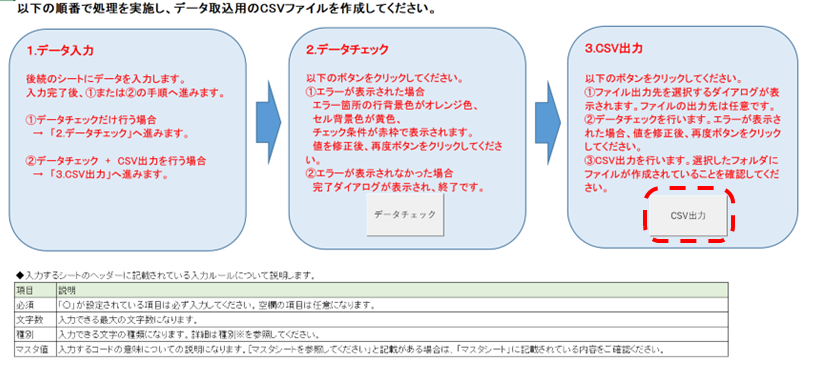
ダウンロードしたフォーマットへ入力完了後、「はじめに」のシートを開きます。
データチェックとCSV出力を実施する場合は、「3.CSV出力」の【CSV出力】を押下してください。
※「2.データチェック」の【データチェック】は、データチェックのみを実施します。